ppt将一个图片替换成另一个的教程
时间:2023-07-25 10:49:04作者:极光下载站人气:129
ppt是上班族和学生党必备的一款办公软件,经常用来完成小组报告和学习总结等文件任务,为用户解决了许多的麻烦,大部分用户之所以喜欢使用这款办公软件,是因为其中的动画功能可以将枯燥的文字变得生动有趣起来,可以更好的提升文稿的演示效果,总之ppt软件成为了大部分用户很喜欢的一款办公软件,当用户在ppt软件中编辑演示文稿时,想要将一个图片替换成另一个,就可以在菜单栏中找到图片工具的格式选项,接着选择其中的更改图片选项即可解决问题,那么接下来就让小编来向大家分享一下ppt将一个图片替换成另一个的方法教程吧,希望小编的教程可以帮助到大家。
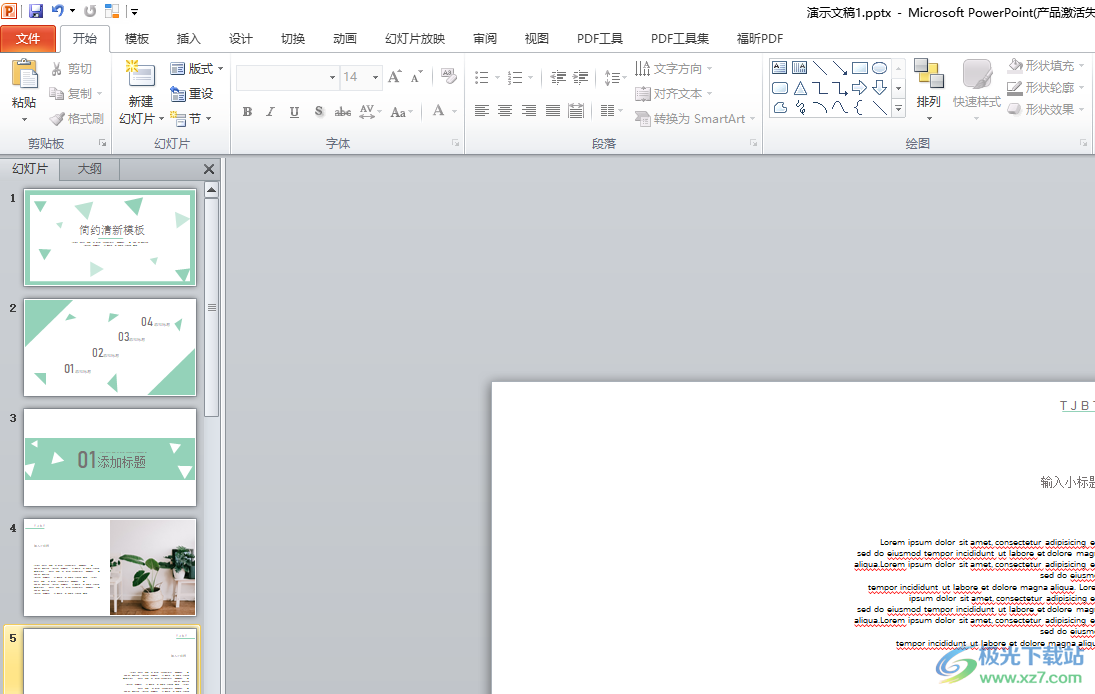
方法步骤
1.用户在电脑桌面上打开ppt软件,并来到演示文稿的编辑页面上来进行设置
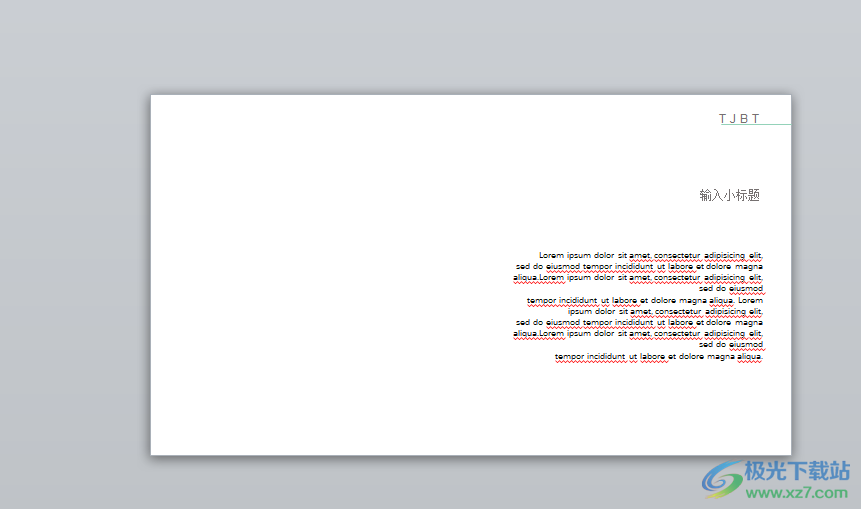
2.在页面上方的菜单栏中点击插入选项,将会显示出相关的选项卡,用户选择图片选项
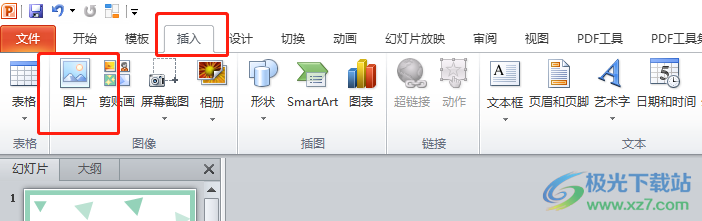
3.进入到插入图片窗口中,用户选择其中的图片选项并按下打开按钮
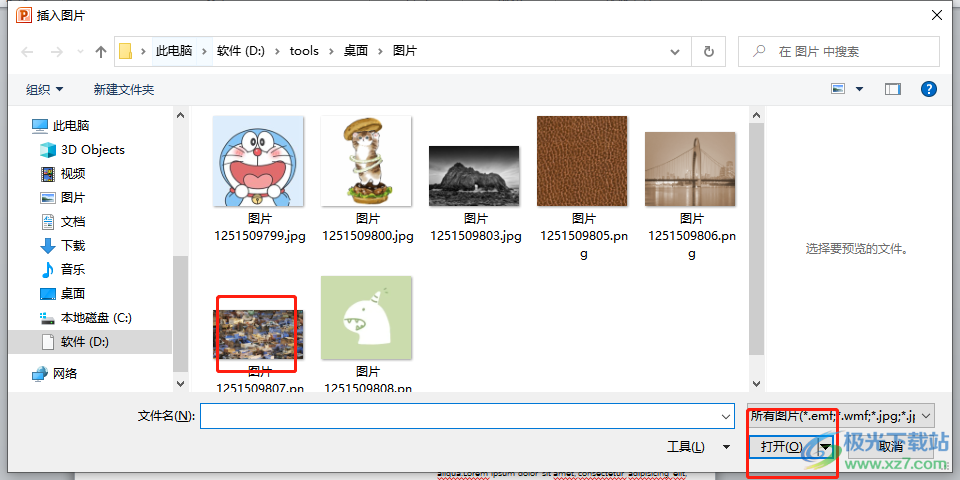
4.此时用户在页面上就可以看到添加的图片,当用户发现图片选择错误时,就可以利用更改图片功能来替换

5.在菜单栏中点击图片工具的格式选项,将会显示出相关的选项卡,用户选择其中的更改图片选项

6.随后再次打开插入图片窗口,用户选择正确的图片后按下打开按钮即可完成替换
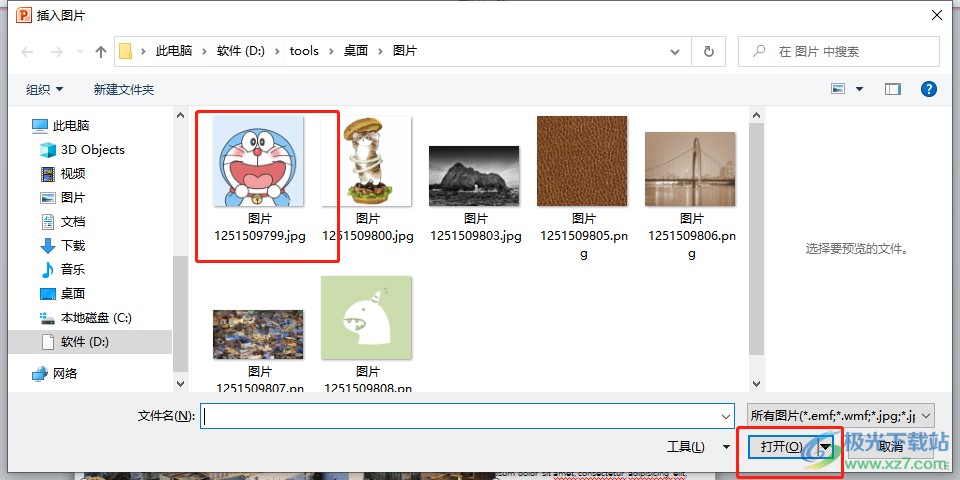
7.效果如图所示,用户在页面上就可以看到错误的图片已经成功替换成自己需要的图片了
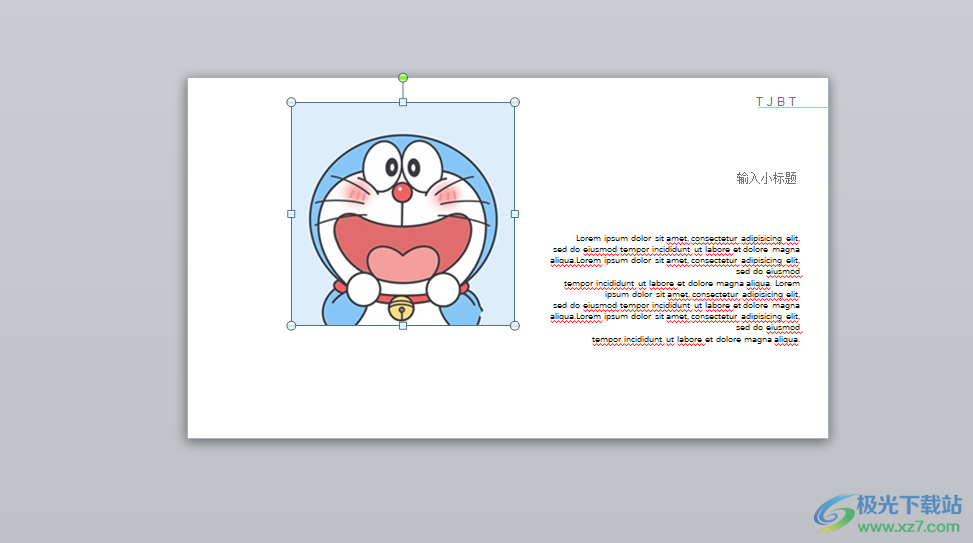
以上就是小编对用户提出问题整理出来的方法步骤,用户从中知道了大致的操作过程为点击插入——图片——选择图片——图片工具的格式选项——更改图片——选择正确的图片——打开这几步,方法是很简单的,遇到同样问题的用户快来试试看吧。

大小:60.68 MB版本:1.1.2.0环境:WinAll, WinXP, Win7
- 进入下载
相关推荐
相关下载
热门阅览
- 1百度网盘分享密码暴力破解方法,怎么破解百度网盘加密链接
- 2keyshot6破解安装步骤-keyshot6破解安装教程
- 3apktool手机版使用教程-apktool使用方法
- 4mac版steam怎么设置中文 steam mac版设置中文教程
- 5抖音推荐怎么设置页面?抖音推荐界面重新设置教程
- 6电脑怎么开启VT 如何开启VT的详细教程!
- 7掌上英雄联盟怎么注销账号?掌上英雄联盟怎么退出登录
- 8rar文件怎么打开?如何打开rar格式文件
- 9掌上wegame怎么查别人战绩?掌上wegame怎么看别人英雄联盟战绩
- 10qq邮箱格式怎么写?qq邮箱格式是什么样的以及注册英文邮箱的方法
- 11怎么安装会声会影x7?会声会影x7安装教程
- 12Word文档中轻松实现两行对齐?word文档两行文字怎么对齐?
网友评论